如何在 iOS 17 中透過 Apple CarPlay 設定和使用 SharePlay
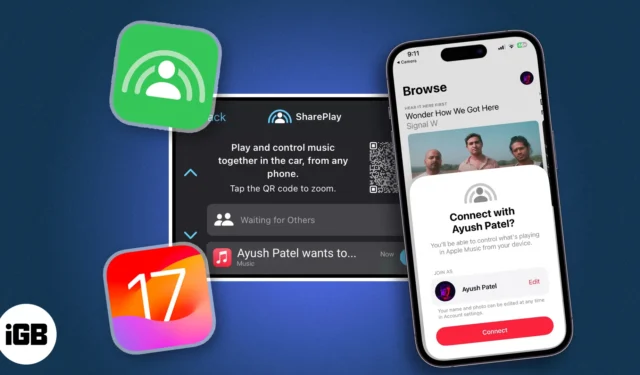
想讓你和朋友的公路旅行更有趣嗎?透過 iOS 17,車內的任何人都可以使用 SharePlay 和 CarPlay 來控制音樂,而無需連接手機。聽起來很有趣,對吧?在這裡,我將解釋如何在 iOS 17 中將 SharePlay 與 Apple CarPlay 結合使用。因此,您不必在第一次嘗試時就讓它正常工作。
SharePlay 讓您與朋友和家人遠端傳輸音樂和影片。為了讓這個功能更加有用,蘋果將其與CarPlay整合。因此,當您專注於安全駕駛時,車內的任何人都可以控制音樂並為正在播放的內容做出貢獻。
此前,如果車內的乘客想要播放音樂,您必須透過 AUX 線纜和3.5 毫米閃電轉接器連接他們的 iPhone ,或透過藍牙將他們的 iPhone 連接到汽車的資訊娛樂系統。雖然它起到了作用,但不切實際且耗時。
現在,SharePlay 讓這個過程變得輕而易舉。每當您將 iPhone 連接到 CarPlay 並打開音樂應用程式時,它都會啟動 SharePlay 會話。因此,附近的其他 Apple 裝置會收到加入會話並播放音樂的請求。即使乘客沒有有效的Apple Music 訂閱,這也能發揮作用。
在 CarPlay 中啟動 SharePlay 會話有兩種方便的方法。在此之前,請確保您和所有其他乘客已安裝 iOS 17,並且您有 Apple Music 有效訂閱。
方法一:使用二維碼
- 將iPhone無線連接到汽車或使用 USB 連接線。
- 在運行 CarPlay
的汽車顯示器上開啟音樂應用程式。 - 點擊右上角的三角形圖示以開啟「正在播放」頁面。
- 點選螢幕右上角的SharePlay 圖示。
如果您沒有看到 QR 碼,則必須點擊QR 碼圖示。 - 開啟乘客設備上的相機應用程式→ 掃描二維碼。
- 點選相機快門上方出現的黃色「音樂」按鈕。
- 一旦音樂應用程式在乘客的裝置上打開,
請點擊「連線」 。 - 點選汽車顯示幕上的提示。
- 選擇綠色複選標記圖示以啟動 SharePlay 會話。
如果您與朋友和家人一起旅行,並且您的手機上保存了他們的聯絡方式,您可以直接發起 SharePlay 會話,而無需掃描二維碼。
- 請依照上述步驟前往 CarPlay 上的「正在播放」頁面。
- 點選螢幕右上角的SharePlay 圖示。
- 如果尚未啟用,
請開啟「可被附近的聯絡人發現」 。 - 點擊乘客 iPhone 或 iPad 上的
「點擊加入 SharePlay」提示。 - 音樂應用程式在乘客設備上開啟後,
選擇「連接」 。 - 點選汽車顯示幕上的提示→ 選擇綠色複選標記圖示以啟動 SharePlay 工作階段。
現在,乘客可以輕鬆更改正在播放的歌曲、向隊列添加新曲目、播放或暫停音樂、打開隨機播放或重複播放,並從 iPhone 上查看歌詞。
將車內的所有乘客添加到 SharePlay 會話可能看起來令人畏懼。不用擔心!一旦您批准一名乘客上車,他們就可以將其他乘客添加到現有的 SharePlay 會話中。因此您無需透過 CarPlay 手動添加它們。它的工作原理如下:
- 在已加入的 iPhone 或 iPad 上開啟音樂應用程式→ 前往「正在播放」。
- 點擊CarPlay 圖示。
- 從想要加入會話的裝置掃描二維碼。
- 批准來自已加入設備的
存取。
常見問題解答
我是否需要有效的網路連線才能將 SharePlay 與 CarPlay 結合使用?
是的,主人和乘客的裝置都必須透過蜂窩網路或個人熱點連接到互聯網,才能啟動 SharePlay 會話並存取 Apple Music。
CarPlay 中的 SharePlay 可以與第三方音樂應用程式一起使用嗎?
CarPlay 中的 SharePlay 主要設計用於與 Apple Music 搭配使用。雖然 Spotify 等第三方音樂應用程式可以與 SharePlay 配合使用,但在撰寫本文時它們還不支援 CarPlay 中的 SharePlay。
如何在 CarPlay 中結束 SharePlay 會話?
在 CarPlay 中結束 SharePlay 會話毫不費力。您所需要做的就是導航到CarPlay 或連接的 iPhone 上 Apple Music 應用程式中的「正在播放」頁面→ 點擊SharePlay 圖示→ 然後點擊「結束」按鈕。
如何自動停止 CarPlay 上的 SharePlay?
如果您不希望乘客加入 SharePlay 會話並控制音樂,請將其關閉。前往CarPlay 上的「正在播放」頁面→ 點選SharePlay 圖示→ 關閉「可被附近聯絡人發現」。因此,他們不會收到任何使用 SharePlay 的提示或通知。
包起來…
SharePlay 和 CarPlay 是iOS 17 中的一項出色的新功能,讓您在旅行時更輕鬆地與朋友和家人一起聽音樂。我希望本指南能幫助您在 CarPlay 中設定 SharePlay 會話。如果您有任何疑問,請在下面的評論中留下。



發佈留言